Cum să faci un folder secret pe Android. Ascunderea folderelor cu un fișier „.nomedia”. Redenumirea fișierelor în ES Explorer
În acest articol ne vom da seama cum să ascundem un folder pe Android, cum să ascundem fișierele pe Android, astfel încât acestea să nu fie vizibile pe un dispozitiv mobil. Fișierele și folderele ascunse ale dispozitivului Android vă vor permite să protejați de străini informațiile private care nu sunt destinate altor utilizatori care pot accesa smartphone-ul sau tableta, de exemplu, membrii familiei.
Un dispozitiv mobil modern care rulează pe sistemul de operare Android stochează de obicei un numar mare de diverse informatii: videoclipuri, fotografii, documente, etc. Printre aceste date pot exista și informații personale care ar trebui ascunse de privirile indiscrete. Manipularea neglijentă a datelor stocate pe telefon poate duce la probleme, inclusiv în viața personală.
Pentru a proteja datele confidențiale, trebuie să ascundeți fișierele și folderele pe Android. Un folder ascuns pe Android va ajuta la protejarea informațiilor personale private; un străin nu va vedea pe smartphone, dacă îi cade în mâinile sale, nimic care a fost ascuns de utilizator. dispozitiv mobil.
Pentru o mai mare fiabilitate, toate datele private pot fi colectate într-un singur folder și apoi ascunse priviri indiscrete. Nu trebuie să o ascunzi deloc foldere separate, dar ascundeți doar unele fișiere aflate în foldere diferite.
În articol veți găsi instrucțiuni despre cum să creați dosar invizibil sau ascunde fișierul pe dispozitiv mobil, guvernat de sistem de operare Android. Vom crea un nou folder ascuns, vom ascunde un folder existent, vom ascunde un fișier, vom vedea un folder sau un fișier ascuns, vom elimina un folder sau un fișier ascuns: faceți-l vizibil din nou.
Pentru a crea un folder ascuns sau un fișier ascuns avem nevoie manager de fișiere(Conductor). Dacă dispozitivul dvs. vine cu un manager de fișiere preinstalat, utilizați aceasta aplicație. Dacă nu aveți Explorer pe smartphone sau tabletă sau nu sunteți mulțumit de capabilitățile sale, consultați articolul despre alegerea aplicației potrivite pentru dispozitivul dvs.
Metoda de creare a unui folder ascuns implică deghizarea unui folder sau fișier ca director de sistem sau aplicație. În sistemul de operare sistem Android directoarele nu sunt afișate implicit.
Folosind exemplul din articol, voi arăta lucrul în puternicul manager de fișiere ES Explorer (ES Manager de fișiere), datorită faptului că este cel mai mult program popular de acest tip. În alte aplicații, elementele din meniul programului pot avea nume diferite, dar toate acțiunile efectuate vor fi identice.
Cum se creează un folder ascuns pe Android
Mai întâi, să creăm un folder nou în ES Explorer. Pentru a face acest lucru, trebuie să activați afișarea fișierelor ascunse folosind programul.
Urmați acești pași:
- Deschideți managerul de fișiere.
- Accesați „Setări” (în stânga meniul de sus), apoi accesați opțiunea „Setări afișare”.
- Bifați caseta „Afișați fișiere ascunse» (Afișați fișierele care încep cu un punct).
Creați un nou folder ascuns:
- În fereastra principală a managerului de fișiere, selectați intern sau memorie externa(card SD dacă sistemul permite înregistrarea medii externe fără drepturi de root), unde ar trebui să fie localizat folderul ascuns.
- Faceți clic pe meniul derulant din dreapta, în fereastra „Creare” care se deschide, selectați „Folder”.
- Creați un folder, dați-i un nume, puneți un punct în fața numelui folderului, de exemplu, „.Folder” sau ceva similar, după cum doriți. Vă sfătuiesc să scrieți numele folderului cu litere latine, în acest caz, numele folderului nu va fi evident.

- Faceți clic pe butonul „OK”.
- Mutați în acest dosar fisierele necesare de pe dispozitivul dvs. (smartphone sau tabletă).
- Introduceți setările managerului de fișiere, debifați caseta de lângă elementul de setări care arată directoarele de sistem.
După aceasta, folderul ascuns nu va apărea printre alte foldere de pe dispozitivul mobil.

Cum să faci un folder ascuns pe Android
Într-un mod similar, puteți face un folder existent ascuns telefon mobil, sub Control Android. Nu trebuie să activăm imaginea folderelor ascunse în setări.
Să presupunem că trebuie să ascundem videoclipurile private. Folosind managerul de fișiere, selectați folderul de pe dispozitiv pe care doriți să-l ascundeți. În cazul nostru, acesta este folderul „Video” aflat în memorie interna dispozitiv mobil.
- Faceți clic pe folder, selectați „Redenumiți”.
- Înainte de numele folderului, puneți un punct „.Video” și faceți clic pe butonul „OK”.
- Folderul ascuns va dispărea din vedere când veți intra din nou în galerie, nu veți găsi folderul fișierelor video acolo deoarece acest folder este ascuns în sistem.

În mod similar, puteți ascunde folderele: „Audio”, „Video”, Imagini”, „Camera” (situat în folderul „DCIM”), „Descărcare”, „Document”, etc., alte foldere cu multimedia fișiere care se află în folderele aplicației, de exemplu, în folderul WhatsApp.
Cum să ascundeți conținutul unui folder de galerie
Să ne uităm la o altă metodă care ascunde conținutul folderul existent pentru galerie. Această metodă nu ascunde folderul în sine, dar conținutul folderului nu este afișat în galerie.
Acum vă voi arăta cum să ascundeți un folder pe Android în galeria în care sunt afișate fișierele multimedia: fotografii, videoclipuri etc.
- În managerul de fișiere, introduceți folderul al cărui conținut doriți să-l ascundeți în galerie.
- Din meniul manager de fișiere, selectați Nou și apoi Fișier.
- Denumiți fișierul „.nomedia”, cu un punct la începutul numelui fișierului, faceți clic pe „OK”.
- Reporniți dispozitivul.
După pornirea smartphone-ului, conținutul folderului nu va fi afișat în galeria telefonului. În managerul de fișiere, folderul și conținutul acestuia vor fi vizibile.
Cum să vizualizați folderele ascunse pe Android
A deschide foldere ascunse pe Android, trebuie să activați afișarea folderelor ascunse pe dispozitivul dvs. mobil.
- Accesați setările managerului de fișiere, porniți afișajul directoare ascunse.
- Datele ascunse vor rămâne vizibile pe telefon până când dezactivați afișarea fișierelor ascunse din nou.
Cum să faci un folder ascuns vizibil pe Android
Acum să vedem cum să facem din nou un folder vizibil în orice moment, indiferent dacă afișarea folderelor ascunse este activată sau dezactivată pe dispozitiv.
- Accesați setările managerului de fișiere, bifați caseta pentru a afișa directoare ascunse.
- Găsiți folderul ascuns, faceți clic pe folder.
- Selectați „Redenumiți” și eliminați punctul dinaintea numelui folderului.
- Debifați caseta de lângă opțiunea de a afișa fișierele ascunse în setările managerului de fișiere.
Acest dosar a devenit din nou un dosar normal, vizibil.
Cum să faceți vizibil conținutul unui folder de galerie
Dacă nu mai trebuie să ascundeți fișierele media din galerie, ștergeți fișierul „.nomedia” din folderul media.
- Activați afișarea fișierelor ascunse în managerul de fișiere.
- Introduceți folderul din care au fost ascunse fișierele în galerie.
- Ștergeți de acolo fișierul creat anterior numit „.nomedia”.
- Reporniți smartphone-ul.
- Dezactivați afișarea directoarelor ascunse pe telefon.
Toate fișierele vor fi din nou vizibile în „Galerie”: videoclipuri, fotografii, imagini, capturi de ecran etc.
Cum să ascunzi un fișier pe Android
În unele cazuri este necesar să se ascundă dosar separat fără a ascunde orice altceva. Dacă ați citit articolul până în acest moment, probabil ați ghicit deja cum se poate face acest lucru.
- Introduceți folderul în care doriți să ascundeți fișierul.
- Faceți clic pe fișier, selectați „Redenumire”.
- Puneți un punct în fața numelui fișierului „.filename”, apoi faceți clic pe butonul „OK”.
- Fișierul ascuns va deveni invizibil.
Folosind această metodă, puteți ascunde mai multe fișiere într-un folder, fișierele rămase din acest folder vor fi vizibile.
Cum să deschideți fișierele ascunse pe Android
Pentru a vizualiza un fișier ascuns, trebuie să activați afișarea fișierelor ascunse în managerul de fișiere.
Cum să faci un fișier ascuns vizibil pe Android
Când nu mai este nevoie să ascundeți ceva, fișierul ascuns trebuie să fie din nou vizibil.
- În setările managerului de fișiere, bifați caseta pentru a afișa fișierele ascunse.
- Introduceți folderul cu fișierul ascuns, selectați opțiunea „Redenumire”.
- Eliminați punctul din numele fișierului, faceți clic pe butonul „OK”.
- În setările managerului de fișiere, debifați caseta de lângă „Afișați fișierele ascunse”.
Fișierul ascuns va deveni din nou un fișier normal vizibil.
Concluziile articolului
Folosind managerul de fișiere, puteți crea un folder ascuns sau puteți ascunde un fișier dacă utilizatorul trebuie să protejeze informațiile private stocate pe un dispozitiv mobil. Există mai multe moduri în care puteți ascunde complet un folder sau fișier sau ascunde fisiere multimediaîntr-un dosar de la vizualizare în galeria smartphone-ului.
Spre deosebire de Windows, Android nu are capacitatea de a ascunde fișiere și foldere. Cu toate acestea, nu trebuie să uităm că acest sistem de operare se distinge prin deschiderea sa și capacitatea de a face diverse modificări în funcționarea sa. Prin urmare, atunci când efectuați anumite manipulări, puteți ascunde în siguranță documentele importante terțe părți. Să vedem cum să ascundeți fișierele și folderele pe Android.
Modalități de a ascunde datele pe Android
Ascunde Informații personale(fotografii, videoclipuri, documente text etc.) aflate pe memoria externă sau internă dispozitiv mobil, în mai multe moduri:
- Prin managerul de fișiere instalat pe dispozitiv;
- Prin fișierul „.nomedia”;
- Folosind un calculator;
- Prin software special.
Utilizarea unui Manager de fișiere
Puteți ascunde în mod fiabil orice fișier sau un întreg folder de privirile indiscrete folosind orice explorator disponibil pe gadget. Aceasta este cea mai simplă metodă de ascundere, așa că de aici ar trebui să începem revizuirea. Procedura va fi după cum urmează:
Reporniți Android și verificați rezultatele acțiunilor dvs. Acum când se afișează conținutul de stocare obiect specificat va lipsi. Dacă trebuie să readuceți totul la locul său, doar activați elementul „Afișați fișierele și folderele ascunse” în setările aceluiași Explorer, apoi eliminați punctul plasat anterior din nume.
Ascunderea folderelor cu un fișier „.nomedia”.
Sistemul de operare Android scanează periodic memoria integrată și încorporată a dispozitivului pentru a căuta modificări în structura de stocare. Dacă în timpul următoarei examinări sistemul detectează un fișier „.nomedia”, va sări peste folderul în care se află. acest element, și nu va mai afișa conținutul acestuia.
Acest fenomen poate fi folosit pentru a ascunde fotografii, videoclipuri sau alte tipuri de informații:

Dosar cu al tău datele se vor pierde. Va fi disponibil doar pe PC. A sterge modul ascuns va trebui să ștergeți documentul „.nomedia”.
Cum să ascunzi un folder pe Android prin computer?
Metodele de ascundere descrise mai sus își pierd eficacitatea atunci când conectați un dispozitiv mobil la un computer, deoarece obiectele ascunse folosind „.nomedia” sau un manager de fișiere vor fi în continuare afișate pe computer.
Dacă doriți să fiți absolut sigur că nimeni nu va ajunge la datele dvs. confidențiale, trebuie să utilizați ascunderea combinată, care constă în următoarele:

Odată ce ați ascuns cu succes folderul, acesta va lipsi nu numai pe ecranul smartphone-ului, ci și pe computer. Pentru a-l accesa va trebui să faceți următoarele:

Acum, prin computer, veți avea acces la anterior informații ascunse. În funcție de metoda de mascare folosită, tot ce trebuie să faceți este să ștergeți fișierul „.nomedia” sau să activați afișarea datelor ascunse în Explorer.
Aplicarea de software suplimentar
Puteți ascunde nu numai fișierele și folderele pe Android, ci și programe instalate. Acest lucru se face folosind utilitarul Hide It Pro. Funcționează așa:

Comenzile rapide selectate vor fi localizate în folderul ProgramData/Android/Language/.fr. Pentru a le face vizibile, va trebui să vă conectați la managerul de fișiere și să bifați caseta de lângă „Afișați fișierele și folderele ascunse”.
Dispozitive portabile pornite Bazat pe Android nu implică întotdeauna utilizarea lor de către o singură persoană. Desigur, un smartphone este un dispozitiv personal pe care foarte rar îl transferăm în alte mâini. Dar tableta poate fi folosită de membrii familiei și chiar de prieteni. Și există tot felul de mini-calculatoare sub forma unei unități flash care se conectează la televizor. Pe scurt, unele gadgeturi pot fi folosite de mai multe persoane. Dar anumite fișiere personale conținute pe ele nu ar trebui să fie văzute de străini! În acest caz, gândul de a ascunde un fișier sau un folder poate să apară în capul tău. Cum să faci asta - citește mai jos.
Cel mai adesea, doriți să faceți un folder ascuns pe Android dacă alte persoane au acces la dispozitivul dvs. Un astfel de folder poate conține fotografii intime, copii ale unor documente importante sau altceva, a cărui existență o altă persoană nu ar trebui să o bănuiască.
Un alt motiv pentru ascunderea fișierelor este ușurința în utilizare.” Galeriile" Faptul este că în mod implicit afișează absolut toate fișierele media stocate pe smartphone. Și dacă afișarea videoclipurilor poate fi dezactivată cel mai adesea, atunci acest truc nu va funcționa cu coperțile albumelor. Astfel de fisiere grafice va trebui să-l ascundeți manual.
Al treilea motiv este trimiterea dispozitivului la un centru de service pentru reparații. Astfel de unități angajează uneori oameni cărora le place să se uite la fotografiile altora. De obicei fac asta din plictiseală, când gadgetul a fost deja reparat și nu este absolut nimic de făcut. Sau acest lucru se întâmplă în timpul testării performanței dispozitivului. Pe scurt, este suficient să creezi foldere ascunse, astfel încât angajatul centrului de service să nu vadă nimic.
Trebuie menționat că un specialist cu experiență va putea în continuare să găsească fișiere ascunse dacă dorește. Dar pentru asta va trebui să mânuiești. Aceiași angajați centre de servicii Cu siguranță nu vor face asta, nedorind să petreacă atât de mult timp. Deci putem spune că funcția de a crea fișiere și foldere ascunse este făcută mai mult de dragul confortului utilizatorului decât pentru a asigura confidențialitatea completă.
Cel mai simplu mod
Sistemul de operare Android a moștenit mult de la Linux. Există, de asemenea, o modalitate foarte simplă de a ascunde folderele și fișierele. Constă în schimbarea numelui. Pune doar un punct la început. De exemplu, aveți un fișier „Foto.jpg”- schimba numele in „.Photo.jpg”. Sau ai de-a face cu un folder "Eseuri"- schimba numele in ".Lucrări". Puteți face acest lucru folosind orice manager de fișiere sau folosind un computer.
Vă rugăm să rețineți că „Exploratorul” sălii de operație în sine sisteme Windows vede perfect fișierul redenumit. Dacă doriți să vă asigurați că nici computerul nu îl afișează, va trebui să efectuați suplimentar următorii pași:
Pasul 1. Faceți clic dreapta pe fișier sau folder.
Pasul 2.ÎN meniul contextual Selectați " Proprietăți».
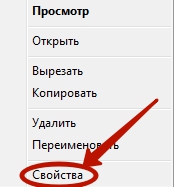
Pasul 3. Bifați caseta de lângă „ Ascuns" și faceți clic pe " Bine».

Din păcate, nu toate smartphone-urile oferă computerului posibilitatea de a schimba proprietățile fișierelor stocate în memoria lor.
Crearea unui fișier .nomedia
Acesta este de asemenea suficient calea ușoară nu vă va permite să ascundeți fișiere și foldere pe Android. În schimb, acțiunile tale simple vor duce la faptul că copertele albumelor și alte fișiere media de care nu ai nevoie nu vor mai fi afișate în galerie. În același timp, ei înșiși vor rămâne pe dispozitiv - coperta va continua să fie afișată în playerul media în timp ce se redă melodia corespunzătoare.
Esența acestei metode este de a crea un fișier cu extensia " .nomedia" Le spune altor aplicații că imaginile din același folder ca acest fișier nu trebuie să fie afișate. Din nou, puteți crea un astfel de fișier direct pe smartphone folosind un manager de fișiere. Sau, ca și în cazul nostru, folosiți un computer.
Pasul 1. Conectați-vă dispozitivul la computer folosind un cablu USB.
Pasul 2. Accesați meniul " start" și faceți clic stânga pe element " Calculator" Adică, în acest fel vei intra în standardul „ Conductor».

Pasul 3. Mergi la biblioteca " Documentație„sau orice altă secțiune Sistemul de fișiere computerul tau.

Pasul 4. Aici, faceți clic dreapta și plasați cursorul peste „ Crea" Apoi faceți clic pe " Document text».
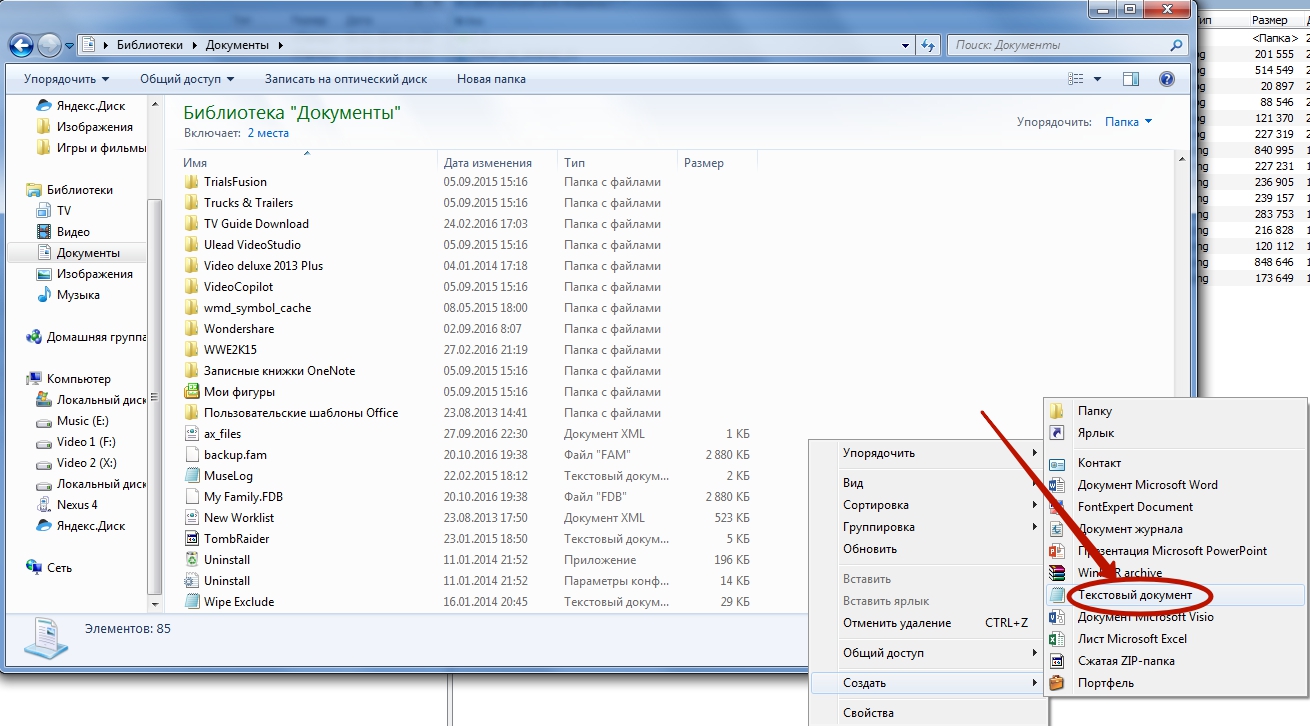
Pasul 5. Faceți clic pe fișierul creat o dată cu butonul stâng al mouse-ului. Redenumiți-l în „ .nomedia", ștergând, desigur, extensia " .TXT».
Notă: « Conductor» nu vă permite întotdeauna să schimbați extensia, așa că este posibil să aveți nevoie de un manager de fișiere mai puternic - de exemplu, binecunoscutul Comandant total.

Pasul 6. Acum faceți clic dreapta pe fișier și faceți clic pe „ A tăia».

Pasul 7 Totul este la fel " Conductor» accesați memoria dispozitivului conectat. Accesați folderul din care nu ar trebui să fie afișate imaginile. Aici, faceți clic dreapta și selectați „ Introduce" Sau apăsați în schimb combinația de taste Ctrl+V.
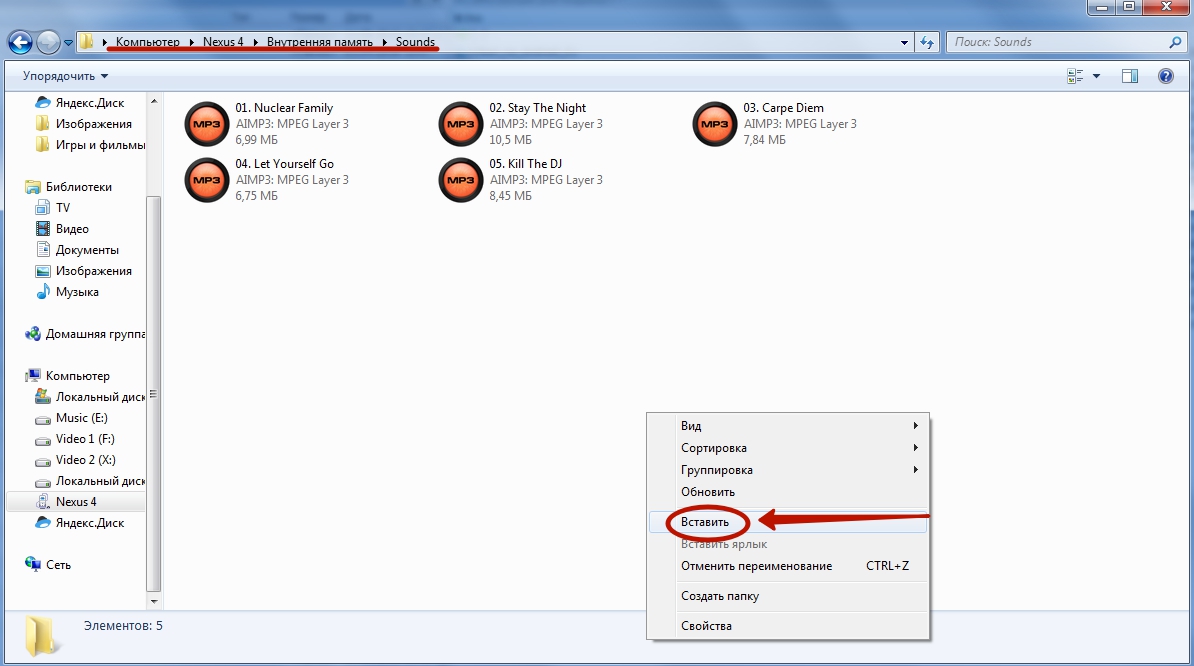
Asta e tot. Fișier postat aici „.nomedia" va împiedica apariția coperților albumelor în " Galerie" Desigur, această regulă nu se aplică subdosarelor - fișierul trebuie copiat din nou acolo.
Comportamentul diferitelor versiuni de Android
De fapt, nu este recomandat pentru utilizatorii începători să folosească „ .nomedia" Acest lucru se explică prin faptul că unele versiuni ale sistemului de operare sisteme Android poate pur și simplu șterge toate datele media conținute în același folder ca acest fișier.
De asemenea, trebuie remarcat faptul că noile versiuni ale sistemelor de operare mobile sunt cel mai adesea echipate cu smart „ Galerie». Program prestabilitînțelege că imaginea intitulată „ Folder.jpg" Și " Albumart.jpg» nu trebuie să fie afișat. Așa se numesc de obicei copertele de albume muzicale scanate. Cu toate acestea, veți putea vizualiza aceste fișiere în aplicații terță parte.
Revenirea vizibilității
Dacă fișierele și folderele ale căror nume încep cu un punct nu sunt vizibile pentru sistem, atunci cum pot fi restaurate la vizibilitate? Aceasta este foarte buna intrebare. După cum înțelegeți, puteți ascunde un folder pe Android fie folosind un smartphone, fie folosind un computer. Aceleași cuvinte se aplică și procesului invers.
Pe un computer, a face fișiere vizibile nu este dificil, deoarece în „ Conductor„toate sunt afișate - doar redenumiți-le din nou, scăpând de punctul de la început. Pe un smartphone și pe tabletă, totul este puțin mai complicat. Aici va trebui să utilizați manager de fișiere terță parte. Aproape orice program de acest tip va funcționa. În cazul nostru folosim ES Explorer .
Pasul 1. Accesați managerul de fișiere descărcat și instalat.

Pasul 2. Faceți clic pe cele trei bare situate în partea din stânga sus a ecranului. Sau pur și simplu trageți perdeaua cu meniul principal din marginea din stânga cu degetul.

Pasul 3. Faceți clic pe elementul " Setări».

Pasul 4. Mergi la " Setări de afișare».

Pasul 5. Bifeaza casuta " Arată fișierele ascunse».

Asta e tot! Acum puteți vizualiza liber folderele și fișierele ascunse. Dacă trebuie să le faceți vizibile în alte aplicații, doar redenumiți-le.
Mulți utilizatori au uneori o întrebare despre cum să ascundeți fișierele pe Android pe care doriți să le lăsați inaccesibile altora. În mod implicit, toate folderele și fotografiile sunt afișate în galerie și folosind specificații standard sistemul nu le va putea ascunde. Dar există o soluție - aceasta software terță parte, puteți instala o nouă galerie pe telefon, cum ar fi Quick P. Acesta este un program cu buna functionalitateși capabilități, care oferă capabilități excelente de gestionare a fotografiilor. Quick Pic are interfață ușor de utilizat cu o optimizare bună pentru orice afișaj și are suport pentru gesturi multi-touch.
Puteți ascunde fișierele pe Android acest program, în care în doar câteva clicuri puteți ascunde fișierele individuale sau toate din galerie. Pe lângă funcția principală, poate sorta fotografiile, poate crea dosare noi, le poate redenumi și multe altele. Și folosind încorporat editor grafic Puteți edita fotografiile și le puteți oferi diverse efecte.
Cum să ascundeți aplicațiile de pe telefon folosind un computer?
Conectăm telefonul la computer, unde va trebui să selectați atributul „Hidden”. Pentru a face acest lucru, deschideți folderul cu fotografii de pe computer, faceți clic dreapta pe fișierul de interes, apoi selectați „Proprietăți” și bifați caseta de lângă „Ascuns”.

După actiuni simple Puteți crea un fișier Android ascuns care nu va mai fi afișat. Pentru a putea vizualiza fotografiile ascunse, trebuie să debifați caseta și să returnați posibilitatea de a le vizualiza. Dar această metodă poate ascunde numai fișierele de pe computer; acestea vor fi în continuare afișate pe telefon.
Ascunderea fișierelor folosind un manager de fișiere
Ni se pare că acesta este cel mai mult mod convenabil cum să ascundeți fișierele pe Android în galerie. Pentru a face acest lucru, trebuie doar să descărcați un manager de fișiere terță parte, de exemplu, ES Explorer. Este optim în ceea ce privește stabilitatea și capacitățile. Dar puteți folosi oricare altul dacă vi se pare mai convenabil. Astfel te poți ascunde fotografii individuale, și întregul folder.
Pentru a ascunde fișierele, urmați aceste instrucțiuni:
Activați ES Explorer, unde găsim folderul sau fișierul individual de interes;
Faceți clic pe nume până când apare un meniu în care puteți selecta opțiuni suplimentare;
Faceți clic pe „Redenumiți” și puneți un punct în fața numelui.

După aceea, mergeți la galerie și verificați dacă acest folder nu mai este afișat în galerie. Pentru a putea vizualiza aplicații ascunse, trebuie să reveniți la Explorer, după care puteți deschide afișajul glisând din marginea stângă a ecranului obiecte ascunse. Tot ce rămâne este să eliminați punctul și fișierele ascunse vor deveni din nou accesibile.
Utilizarea aplicațiilor desemnate
Decizând cum să ascundeți fișierele pe un telefon Android 6.0, puteți descărca aplicație specială, dintre care sunt destul de multe pe Internet. Ele funcționează aproximativ în același mod, dar în scopul acestui articol vom descrie KeepSafe. Programul va ascunde în siguranță fotografiile și videoclipurile setând o parolă pentru a le accesa. După ce îl setați, conținutul este mutat într-un spațiu de stocare separat, la care doar dvs. veți avea acces. Pentru a accesa fișierele, trebuie doar să furnizați o parolă.
Astăzi, majoritatea e-mailurilor tale sunt pe smartphone-ul tău. Acestea includ mesaje SMS și corespondență în în rețelele sociale, și dialoguri în Aplicații Viber, Whats App și multe altele. În plus, stocăm fotografii personale, videoclipuri și alte informații pe smartphone-urile noastre. Informații personale. Prin urmare, a intra în telefonul altcuiva înseamnă a intra în viața altcuiva.
1. Activați modul protejat pe Samsung Galaxy S5
Există două moduri de a activa funcția „Mod protejat”: prin pictograma din secțiunea „ Setări rapide" și prin meniul "Setări". Dacă alegeți a doua metodă, atunci în fereastra „Setări” derulați lista până în partea de jos. Acolo veți găsi subsecțiunea „Mod personal”. Ar trebui activat.
2. Confirmați-vă intenția
După ce ați activat modul personal, sistemul vă va solicita să introduceți o parolă de securitate și să vă confirmați identitatea. De asemenea, puteți configura un scanner de amprente. Dar se întâmplă și ca sistemul să se blocheze și amprentele digitale să nu fie scanate, așa că este mai bine să folosiți o parolă. În plus, pe Samsung Galaxy S5 puteți adăuga o parolă ca imagine sau puteți utiliza propriul PIN.
3. Selectarea fișierelor de ascuns
Să presupunem că doriți să ascundeți câteva fotografii din galeria dvs. Pentru a face acest lucru, intrați în galerie, faceți clic pe butonul „Meniu”, după care ar trebui să selectați chiar fotografiile din care doriți să le ascundeți ochi in plus. Apoi apăsați din nou butonul „Meniu” și selectați „mutare în privat”.
Veți observa că galeria are dosar nou. Nu este diferit de celelalte, cu excepția faptului că pe el este desenat un castel. Asta înseamnă că a intra acest folder trebuie să utilizați o parolă.
Dacă ați transferat din greșeală o fotografie în „personal”, o puteți returna în albumul general metoda inversă folosind butonul „Meniu”.
Ar trebui să știți că, după ce porniți modul „privat”, nimeni, și nici măcar dvs., nu va vedea foldere ascunse. Cele cu lacătul pe pictogramă. Prin urmare, pentru a vedea din nou folderele și fișierele ascunse, trebuie să dezactivați modul „privat”.
Aflați dacă dvs smartphone samsung Galaxy S5 original pe care îl utilizați. În caz de pierdere sau furt, vă rugăm să semnalați







